
Gatling Recorder hỗ trợ người dùng sinh ra kịch bản test nhanh chóng bằng cách thu thập các request HTTP diễn ra giữa trình duyệt và trang web muốn kiếm thử mong muốn.
Tổng quan
Gatling Recorder hỗ trợ người dùng sinh ra kịch bản test nhanh chóng bằng cách thu thập các request HTTP diễn ra giữa trình duyệt và trang web muốn kiếm thử mong muốn.
Chuẩn bị
Mô hình
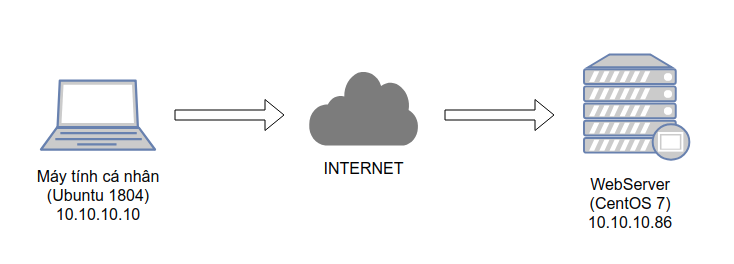
Sau đây mình sẽ sử dụng công cụ Gatling Recoder để quay lại thao tác giữa người dùng và một trang wordpress đơn giản
Cách sử dụng Gatling Recoder
Mình sẽ tạo kịch bản với mục tiêu giải lập thao tác người dùng truy cập vào trang wordpress do mình triển khai.
Kịch bản một user truy cập sẽ là
- Bước 1: Người dùng truy cập trang chủ
- Bước 2: Chuyển sang đọc một bài viết
- Bước 3: Tìm kiếm một bài viết
- Bước 4: Truy cập một bài viết trong danh sách có được từ bước 3
- Bước 5: Người dùng trở về trang chủ
Bước 1: Khởi động Gatling Recorder
Truy cập thư mục cài đặt gatling, khởi động gatling recorder
cd gatling-charts-highcharts-bundle-3.2.0/bin ./recorder.sh

Lưu ý:
- Bước 1.1: Lựa chọn Port sử dụng cho proxy
- Bước 1.2: Nhập tên Class hay tên kịch bản sẽ được tạo mới
- Bước 1.3: Khi chỉ định xong 2 thông tin trên, chọn
start
Kết quả
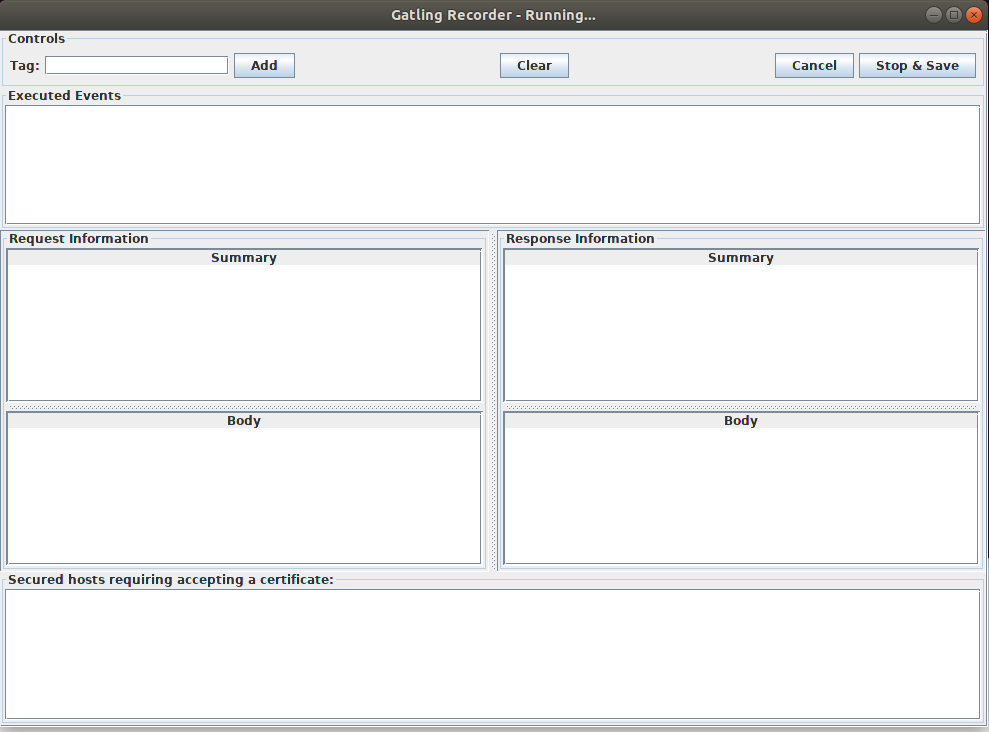
Bước 2: Trỏ Proxy về Proxy server của Gatling Recorder
Trong bài mình sẽ sử dụng Google Chrome
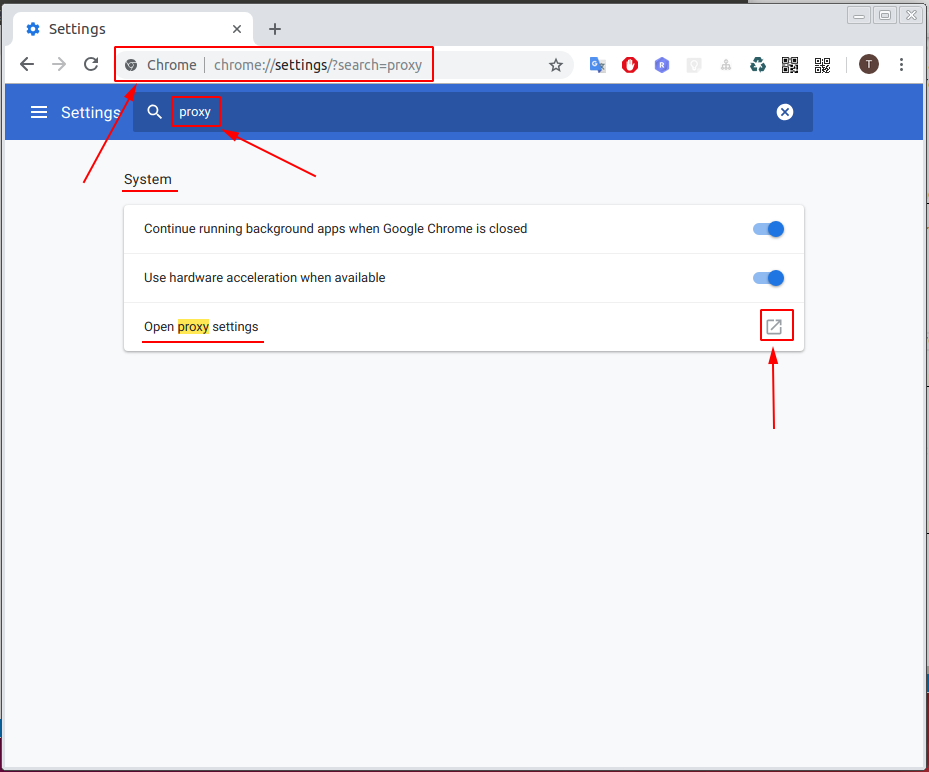
- Bước 2.1: Truy cập đường dẫn
chrome://settings/ - Bước 2.2: Tìm kiếm từ khóa proxy
- Bước 2.2: Truy cập system – chọn Open proxy settings
- Bước 2.3: Mở settings Network Ubuntu
Kết quả
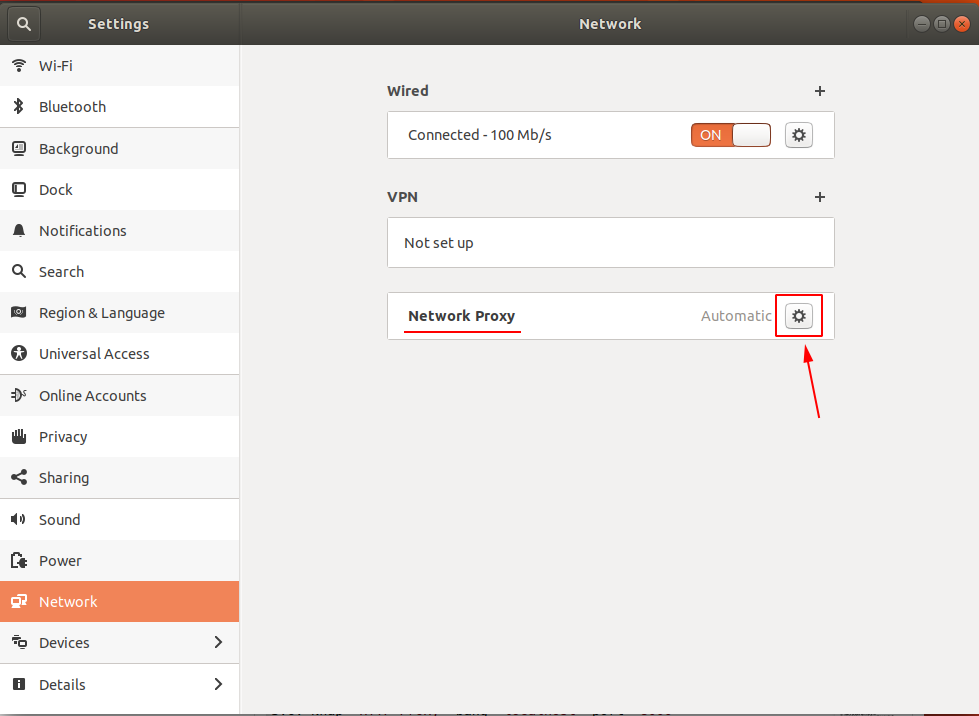
- Bước 2.4: Tại giao diện quản trị Network, chọn settings
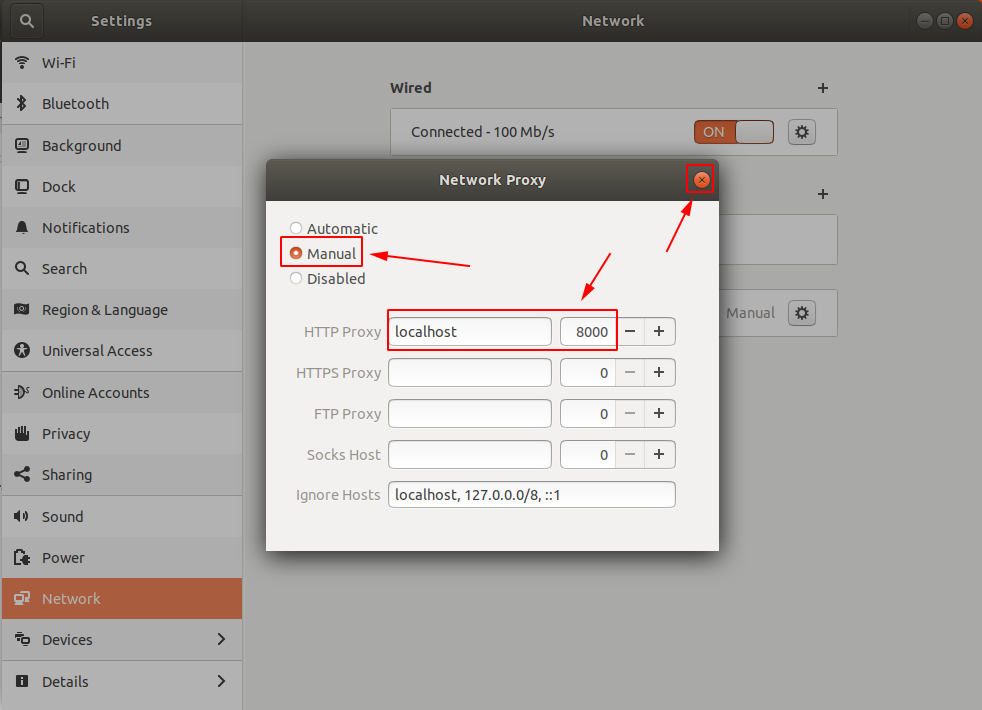
- Bước 2.5: Lựa chọn Manual
- Bước 2.6: Nhập HTTP Proxy bằng localhost port 8000
- Bước 2.7: Chọn đóng popup Network Proxy
Sau khi trỏ thiết proxy Ubuntu về Proxy Server của Gatling Recorder, các thao tác trên trình duyệt sẽ được Gatling thu thập từ đó tạo ra các kịch bản test.
Lưu ý:
Sau khi quay xong kịch bản test, bạn cần phải disable proxy tại Ubuntu để có thể truy cập Internet bình thường
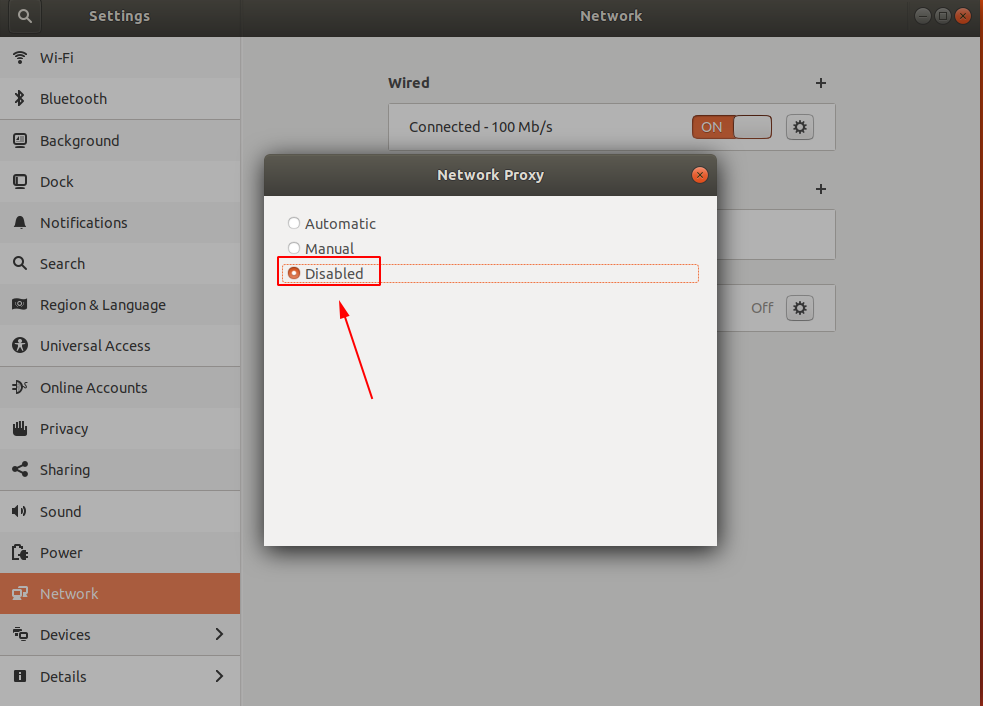
Bước 3: Quay kịch bản
Sau đây, mình sẽ thực hiện các thao tác sau trên trình duyệt, để tạo ra kịch bản ban đầu.
Bước 3.1: Người dùng truy cập trang chủ
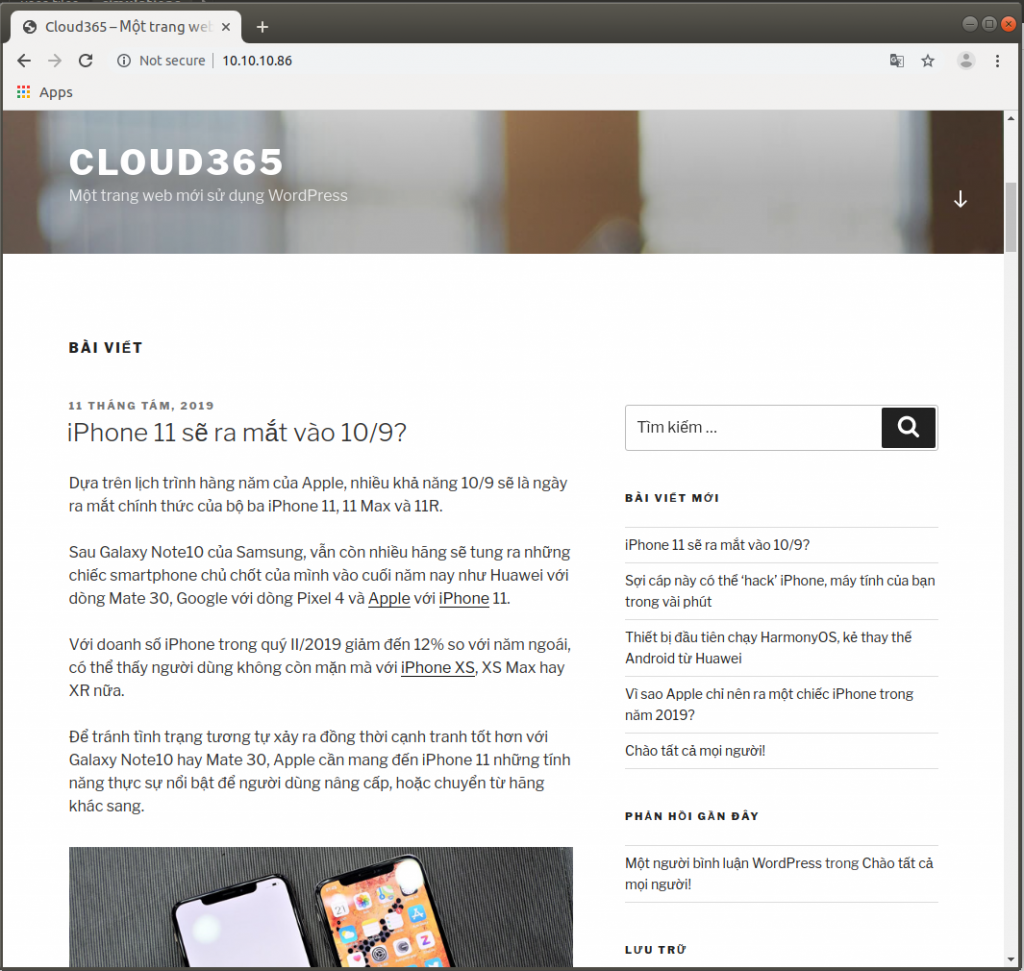
Bước 3.2: Chuyển sang đọc một bài viết
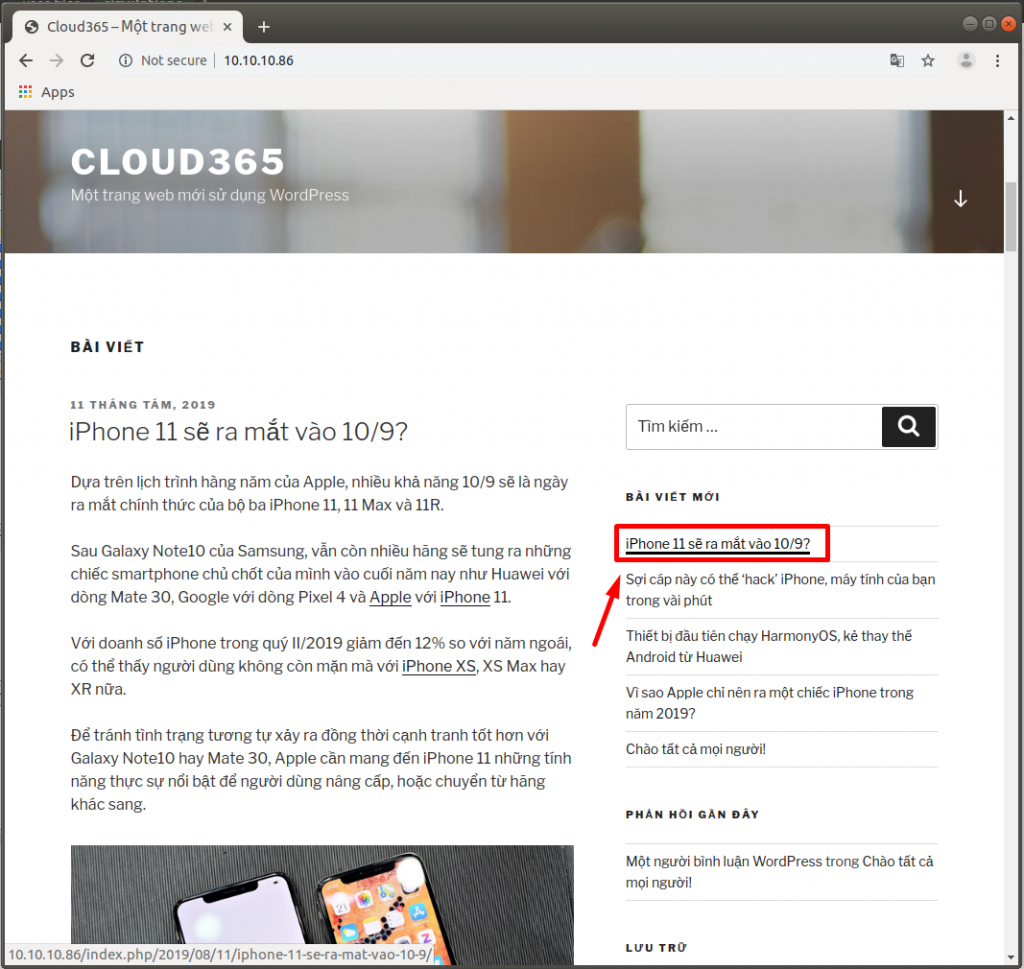
Kết quả
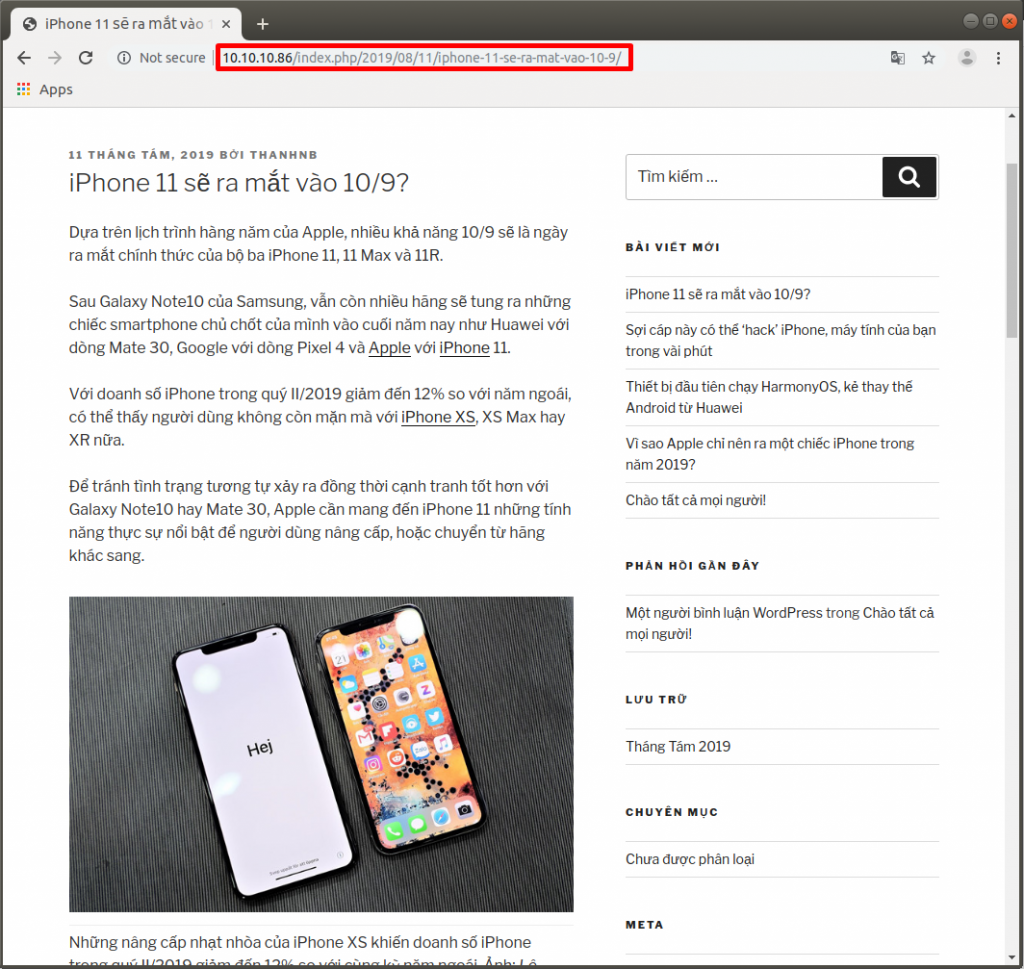
Bước 3.3: Tìm kiếm một bài viết
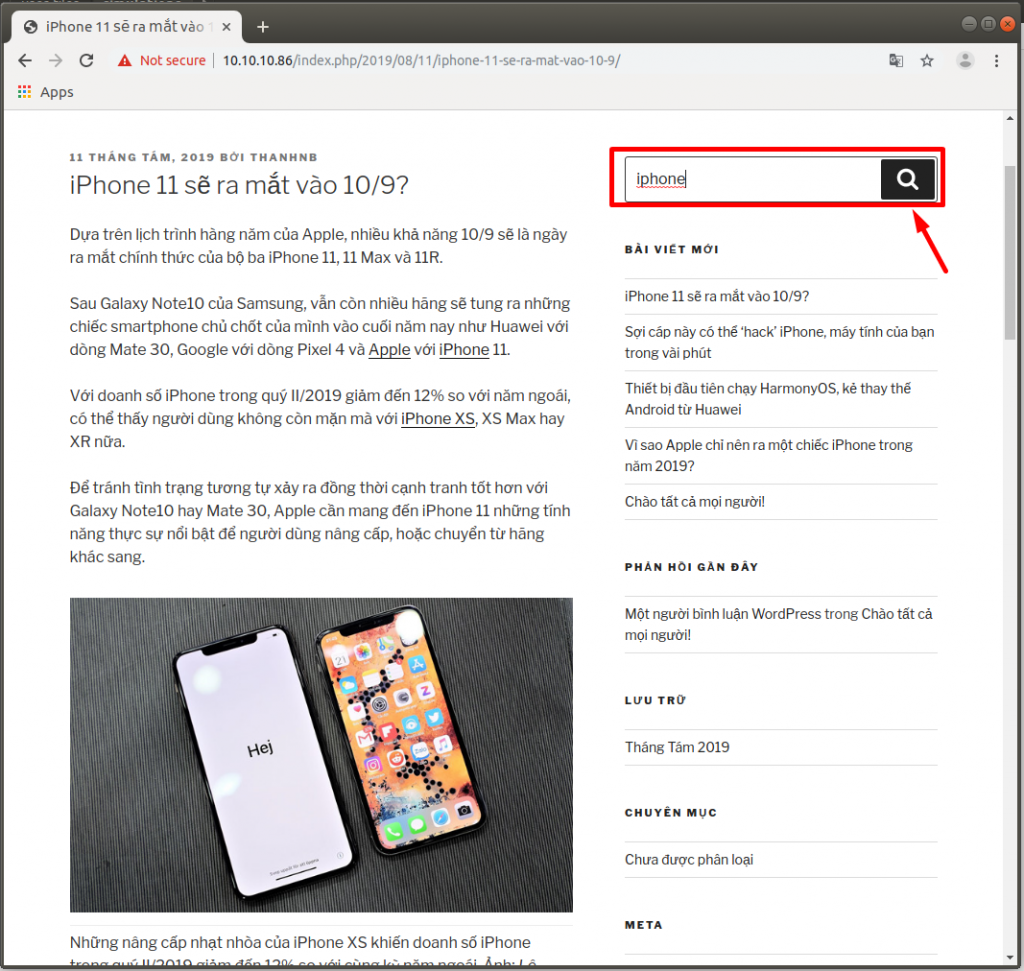
Kết quả
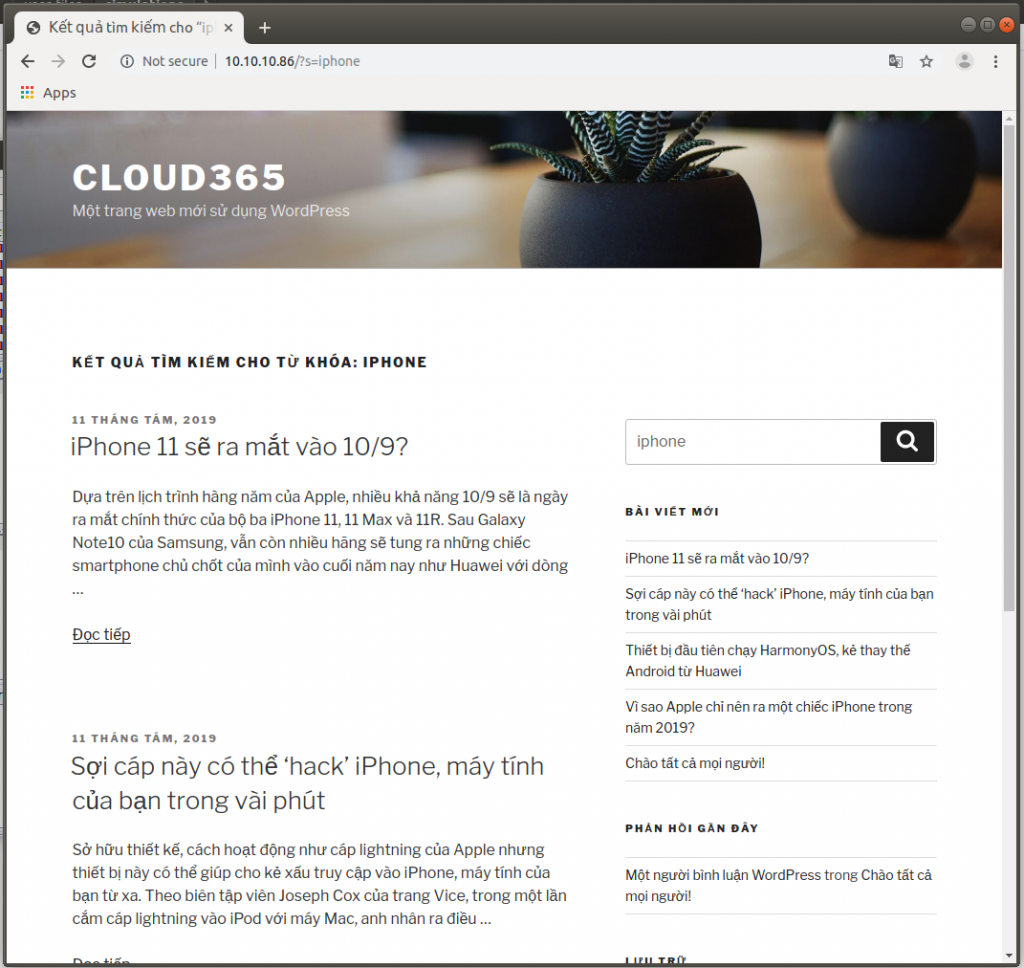
Bước 3.4: Truy cập một bài viết trong danh sách có được từ bước 3
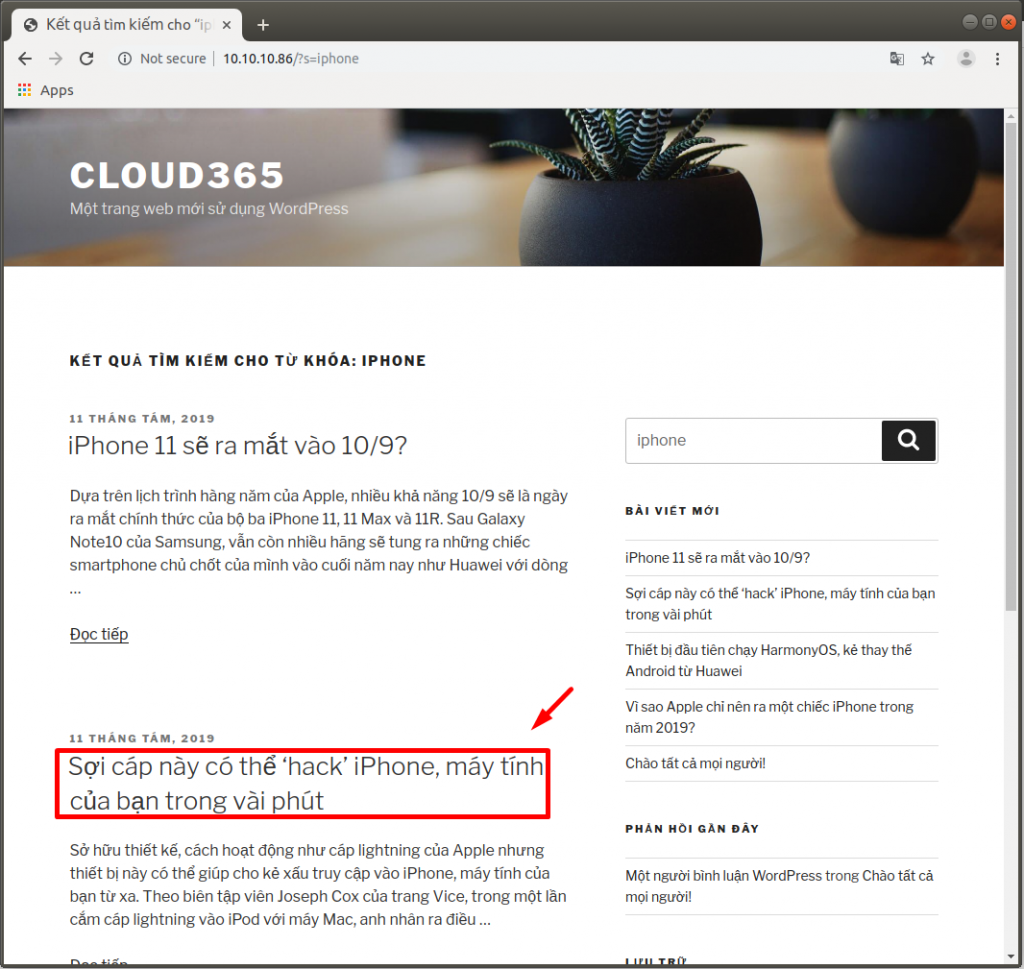
Kết quả
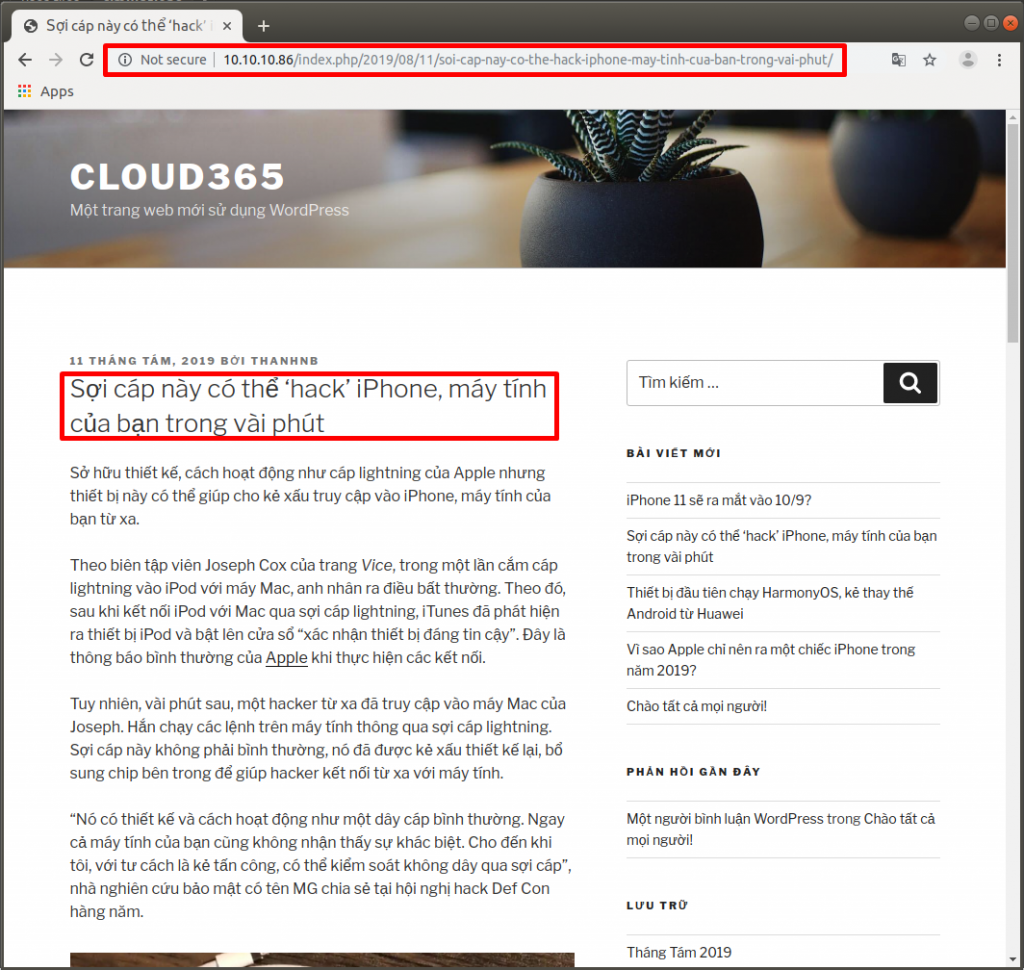
Bước 3.5: Người dùng trở về trang chủ
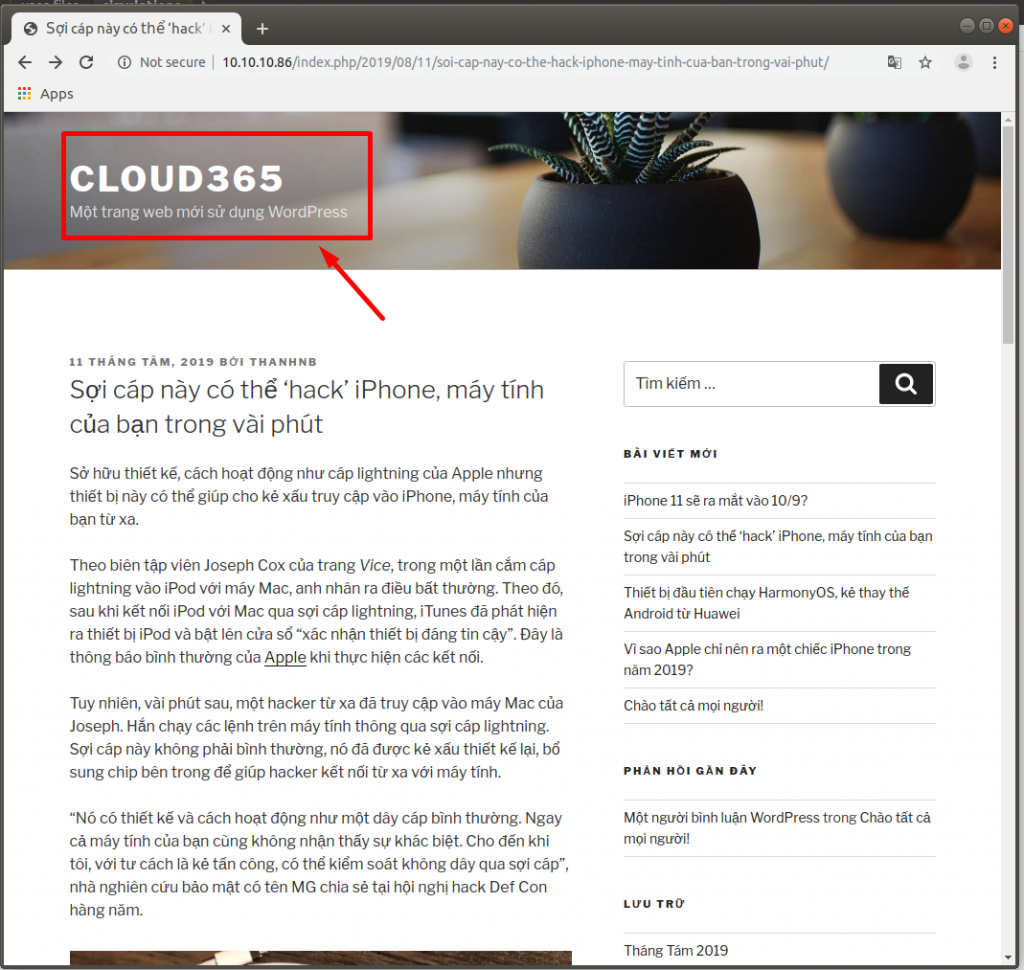
Kết quả
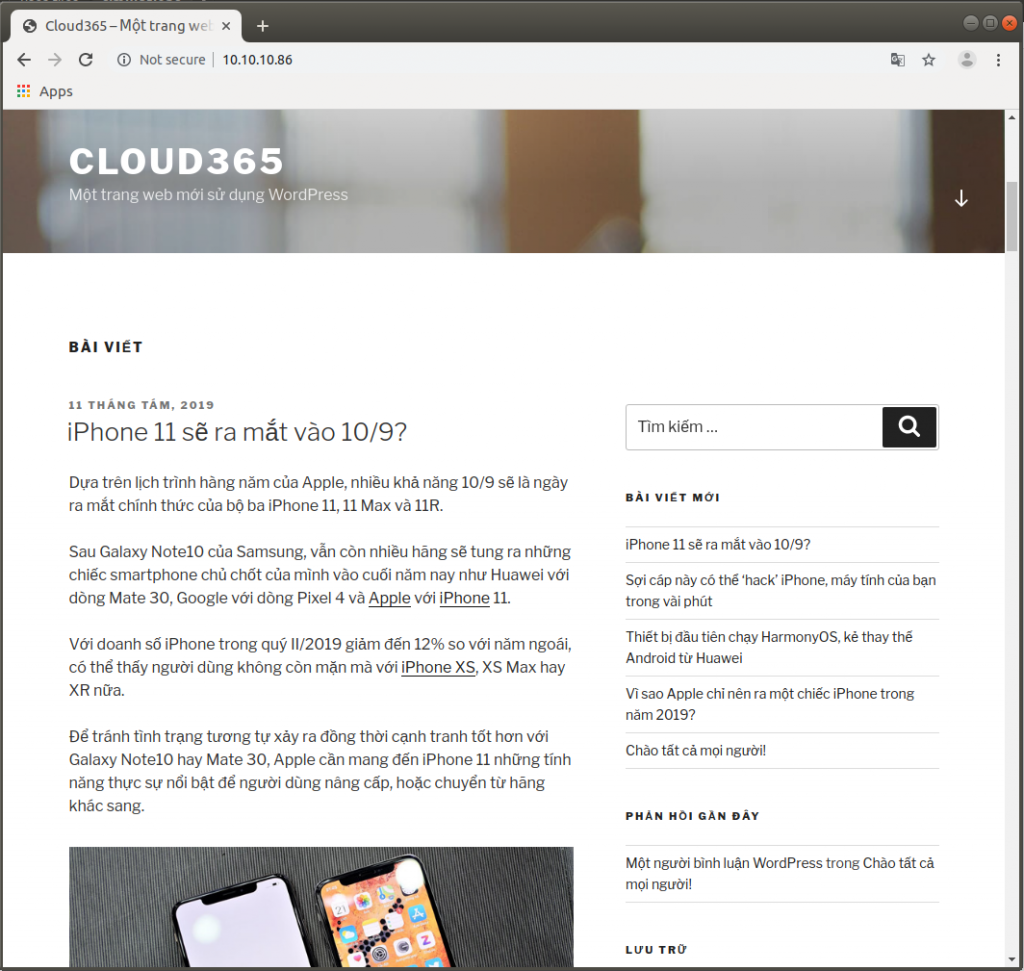
Bước 4: Lưu kịch bản
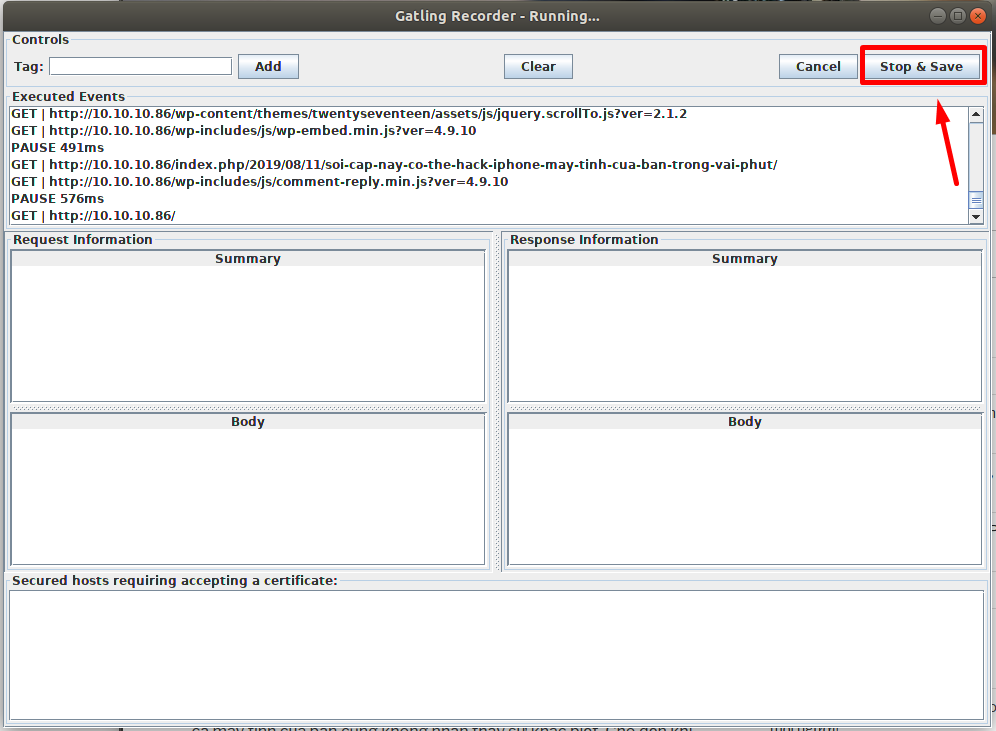
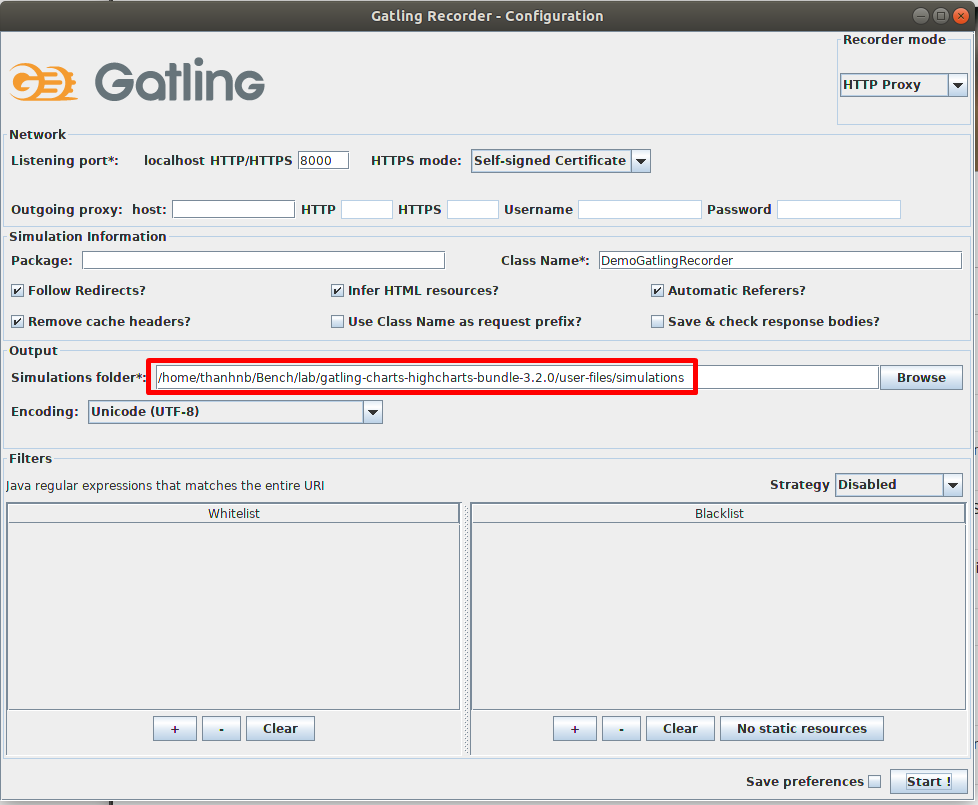
Kịch bản sau khi quay xong sẽ nằm trong được dẫn Simulations folder
Kiểm tra
Kiểm tra đường dẫn Simulations folder và chúng ta được kết quả như sau

Tham khảo Script tại: https://gist.github.com/lacoski/db9d2f9169506f100eac01565e847bc5
Tổng kết
Đến đây, mình đã hướng dẫn các bạn sử dụng Gatling Recorder, đến bài tiếp theo mình sẽ hướng dẫn các bạn sử dụng Gatling để chạy kịch bản vừa quay, thay đổi cách tạo tải. Cám ơn các bạn đã quan tâm
Leave a Reply